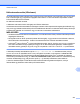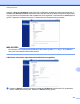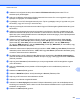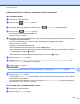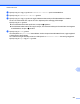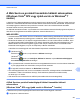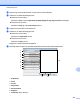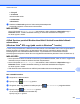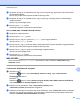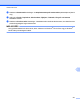Software User's Guide
Table Of Contents
- Szoftver használati útmutató
- Támogatott modellek
- Figyelmeztetések meghatározása
- A szerkesztésre és kiadásra vonatkozó megjegyzések
- FONTOS MEGJEGYZÉS
- Tartalomjegyzék
- Windows®
- 1 Nyomtatás
- A Brother nyomtató-illesztőprogram használata
- Funkciók
- A megfelelő típusú papír kiválasztása
- Egyidejű nyomtatás, szkennelés és faxolás
- Adatok törlése a memóriából
- Status Monitor
- A nyomtató-illesztőprogram beállításai
- A nyomtató-illesztőprogram beállításainak elérése
- Alapvető fül
- Haladó fül
- Nyomtatási profilok fül
- Karbantartás fül
- Támogatás
- A REALLUSION FaceFilter Studio alkalmazását fénykép nyomtatására használhatja
- 2 Szkennelés
- Dokumentum szkennelése a TWAIN illesztőprogrammal
- Dokumentum szkennelése a WIA illesztőprogrammal
- Dokumentum szkennelése a WIA illesztőprogrammal (Windows® Photo Gallery és Windows® Fax és Scan felh ...
- A Nuance™ PaperPort™ 12SE használata
- A REALLUSION BookScan Enhancer és Whiteboard Enhancer programjainak használata
- 3 ControlCenter4
- Áttekintés
- A ControlCenter4 Otthoni módban történő használata
- Fotó fül
- Szkennelés fül
- PC‑FAX fül (MFC modellek esetében)
- Eszközbeállítások fül
- Támogatás fül
- A ControlCenter4 használata haladó felhasználó módban
- Szkennelés fül
- PC‑Másolás fül
- Fotó fül
- PC‑FAX fül (MFC modellek esetében)
- Eszközbeállítások fül
- Támogatás fül
- Egyedi fül
- 4 Távbeállítás (MFC modellek esetében)
- 5 Brother PC‑FAX szoftver (MFC modellek esetében)
- 6 PhotoCapture Center™
- 7 Tűzfal beállításai (hálózatot használók esetén)
- 1 Nyomtatás
- Apple Macintosh
- 8 Nyomtatás és faxolás
- 9 Szkennelés
- 10 ControlCenter2
- 11 Távbeállítás és a PhotoCapture Center™
- A Szkennelés gomb használata
- 12 A szkennelés USB-kábel használatakor
- 13 Hálózati szkennelés
- Hálózati szkennelés előkészítése
- A szkennelés gomb használata a hálózaton
- Szkennelés E‑mailbe (számítógépre)
- E‑mailbe szkennelés szerver (MFC modellek esetében)
- Új alapértelmezett beállítások konfigurálása az E‑mailbe szkennelés szerveren
- Képbe szkennelés
- OCR-be szkennelés
- Fájlba szkennelés
- FTP-re szkennelés
- FTP-re szkennelés FTP-kiszolgáló profilok használatával
- Hálózatra szkennelés (Windows®)
- A Web Services protokoll használata hálózati szkennelésre (Windows Vista® SP2 vagy újabb verzió és W ...
- Index
- brother HUN
Hálózati szkennelés
230
13
e Görgessen fel vagy le az érintőképernyőn vagy nyomja meg a a vagy b gombot a kívánt szkennelési
típus megjelenítéséhez.
Nyomja meg a szkennelési folyamat típusához tartozó gombot.
f Görgessen fel vagy le az érintőképernyőn, vagy nyomja meg a a vagy b gombot a célszámítógép
megjelenítéséhez.
Nyomja meg a számítógép nevét.
g Nyomja meg a Start gombot.
A készülék megkezdi a dokumentum szkennelését.
DCP-J4110DW, MFC-J4410DW/J4610DW esetében
a Helyezze be a dokumentumot.
b Nyomja meg a Szkenn. gombot.
c Nyomja meg a s vagy a t gombot a Webszolg. opció megjelenítéséhez.
Nyomja meg a Webszolg. gombot.
d Nyomja meg a s vagy t gombot az indítani kívánt szkennelési folyamat típusának megjelenítéséhez.
Nyomja meg a szkennelési folyamat típusához tartozó gombot.
e Nyomja meg a s vagy a t gombot a célszámítógép megjelenítéséhez.
Nyomja meg a számítógép nevét.
f Nyomja meg a Start gombot.
A készülék megkezdi a dokumentum szkennelését.
MEGJEGYZÉS
Ha az LCD kijelzőn a Memória megtelt üzenet látható, akkor csökkentse a Papírméret vagy a
Felbontás értékét.
A szkennelés beállításainak elvégzése
a (Windows Vista
®
)
Kattintson a
gombra, majd a Vezérlőpult, Hardver és hang, végül a Képolvasók és
fényképezőgépek elemre.
(Windows
®
7)
Kattintson a
gombra, ezután a Minden program, Brother, MFC-XXXX, Szkenner beállítások,
majd a Képolvasók és fényképezőgépek elemekre.
b Kattintson az Ön készülékére, majd a Képolvasási profilok gombra.
A Beolvasási profilok párbeszédpanel megjelenik.
c Válassza ki a használni kívánt szkennelési profilt. Ellenőrizze, hogy a Képolvasó részben kiválasztott
szkenner egy olyan Brother készülék, amely támogatja a Web Services protokoll alapú szkennelést.
Kattintson a Beállítás alapértelmezettként lehetőségre.